Как обновить последнюю версию iOS на iPhone?
Опубликовано: 2021-10-03Продукты с интеллектуальными технологиями, такие как iPhone, не работают просто на основе оборудования. Требуется программное обеспечение для беспрепятственной интеграции различных операций. Для работы вашему iPhone требуется операционная система iOS. iPhone поставляется с бесплатной iOS при покупке вместе с несколькими приложениями Apple, такими как App Store, Calendar, Safari, пакеты iWork и т. д. Как и любое другое программное обеспечение, Apple постоянно выпускает обновления для iOS. В этой статье мы объясним, как обновить последнюю версию iOS на iPhone, чтобы поддерживать телефон в актуальном состоянии.
Обновление iOS в iPhone
Известно, что Apple публикует функции iOS, которые в основном поддерживаются в последней версии iPhone. Это должно подтолкнуть пользователей к покупке новой модели iPhone, если они хотят использовать новейшие функции iOS. Помимо этого, всегда рекомендуется обновлять iOS, если ваше устройство поддерживает новую версию.
- Версии системы безопасности важны для защиты вашего устройства от злонамеренных атак.
- Вам необходимо обновить выпуски с исправлениями ошибок, чтобы устранить проблемы на вашем телефоне, такие как перегрев батареи или невозможность синхронизации нескольких устройств Apple.
- В основных версиях iOS есть новые функции, которые могут помочь повысить вашу продуктивность.
- Некоторые приложения будут работать только с последней версией, поэтому вам необходимо обновить телефон, чтобы использовать эти приложения.
Основные и второстепенные обновления
Как правило, Apple выпускает два типа обновлений iOS.
- Основное обновление - в основных версиях iOS добавляется новое целое число. Например, iOS 15 является основным обновлением в первую очередь для iPhone 13 и других последних моделей. Он содержит совершенно новые функции, а иногда и новые приложения.
- Незначительное обновление - второстепенные обновления выпускаются в целях безопасности и исправления ошибок с дробным приращением числа. Например, iOS 15.0.1 - это обновление для исправления ошибок, разрешающее разблокировку iPhone 13 с помощью Apple Watch.
Хотя процесс обновления остается одинаковым для обеих версий, для завершения установки основного обновления потребуется больше времени.
Как обновить последнюю версию iOS на iPhone?
В отличие от другого программного обеспечения, такого как Google Chrome, Microsoft Edge, Firefox и т. Д., Apple не требует автоматического обновления iOS. Вы можете игнорировать обновление и продолжать использовать более старые версии.
Доступ к обновлению программного обеспечения iOS и проверка сведений о выпуске
Следуйте приведенным ниже инструкциям, чтобы настроить загрузку и установку iOS в соответствии с вашими потребностями.
- Нажмите на значок «Настройки» на главном экране, и вы увидите уведомление под своим именем профиля. он покажет «Доступно обновление программного обеспечения» и нажмите на него.
- Вы также можете перейти в раздел «Общие» и нажать на «Обновление программного обеспечения».
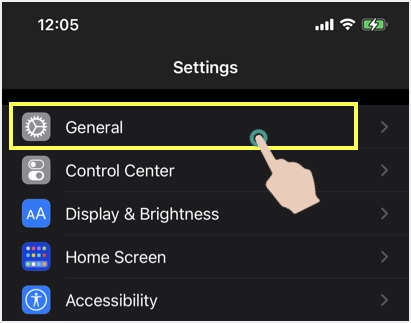
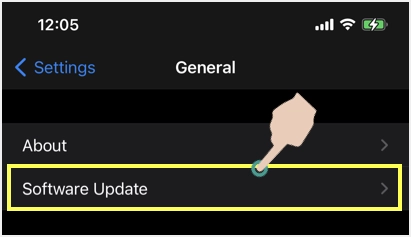
- В разделе «Обновление программного обеспечения» вы увидите сведения о последней доступной версии со ссылкой на страницу поддержки Apple. Вы можете щелкнуть ссылку поддержки Apple или ссылку «Подробнее», чтобы узнать больше об этом выпуске iOS. Если обновление является основной версией, вы увидите уведомление внизу, указывающее, что доступна новая версия.
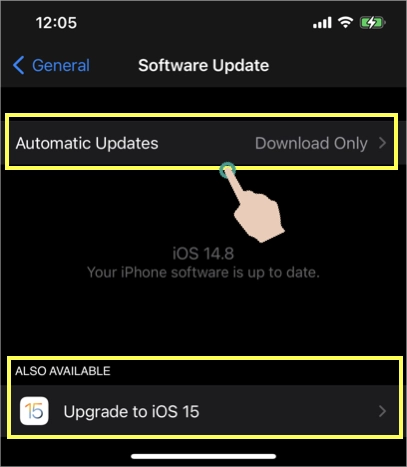
- Нажмите на опцию «Обновить до iOS xx», чтобы просмотреть подробную информацию о последней версии.
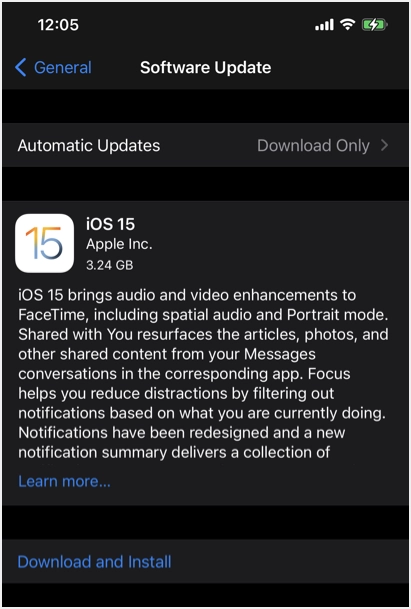
Настройка загрузки и установки программного обеспечения iOS
Перед установкой последней доступной версии iOS давайте объясним доступные варианты загрузки и установки программного обеспечения. Поскольку процесс занимает много времени, и вы не можете использовать устройство во время установки, необходимо настроить процесс обновления программного обеспечения iOS на вашем iPhone. Нажмите на «Автоматические обновления», чтобы просмотреть дополнительные параметры.

Вы увидите два варианта, как на экране ниже.
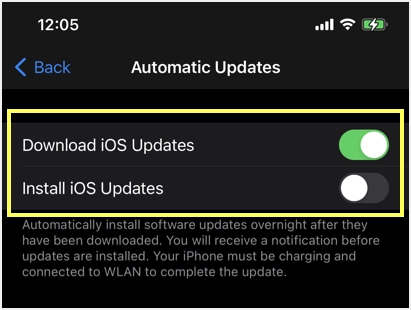
Комбинируя эти два параметра в комбинации, вы можете настроить процесс установки по своему усмотрению.
- Отключить обновления - если вы не хотите обновляться до последней версии iOS, просто отключите параметры загрузки и установки. Вы по-прежнему можете разрешить загрузку и установку, когда вам нужно, а затем отключить эти параметры.
- Полуавтоматический - включите опцию «Загрузить обновления iOS», чтобы программное обеспечение загружалось автоматически при появлении более новой версии. Однако отключите параметр «Установить обновление iOS», чтобы вы могли вручную решить, когда выполнять обновление.
- Включите автоматические обновления - если вы не беспокоитесь об обновлениях, просто включите оба параметра.
Не забывайте при обновлении iOS учитывать следующее:
- У вас должно быть достаточно места для загрузки последней версии, так как основные выпуски будут большого размера. Как вы можете видеть на скриншоте выше, iOS 15 имеет размер 3,24 ГБ, и для процесса установки может потребоваться дополнительный размер в несколько ГБ. Поэтому убедитесь, что у вас достаточно свободного места, прежде чем включать автоматическое или полуавтоматическое обновление.
- При автоматической установке процесс работает только при подключении к WLAN и зарядке iPhone. Он не будет работать, если вы используете сотовые данные или аккумулятор. Установка происходит в ночное время, и Apple также отправит вам уведомление перед автоматической установкой обновления.
- Для полуавтоматического режима у вас должно быть более 50% заряда батареи или подключение к источнику питания для запуска установки.
Обновить последнюю версию iOS
Мы рекомендуем использовать полуавтоматическое обновление, чтобы вы могли проверять примечания к выпуску и обновлять вручную при необходимости. В этом случае загрузка программного обеспечения будет завершена автоматически и нажмите кнопку «Установить сейчас». Если вы используете обновление вручную, вы увидите кнопку «Загрузить и установить», чтобы сначала загрузить программное обеспечение.
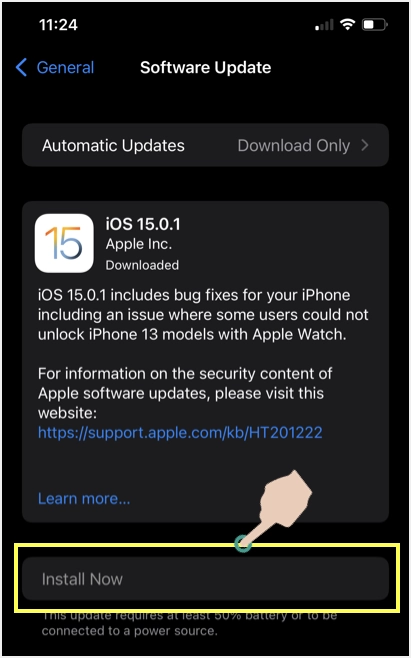
На следующем экране вы должны принять условия использования. Прочтите условия и нажмите ссылку «Согласен» внизу, чтобы продолжить.

Ваш iPhone отправит запрос на обновление на сервер Apple, и вы увидите сообщение «Обновление запрошено…», как показано ниже.
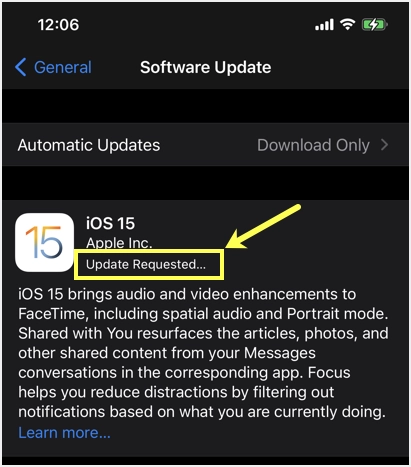
Как только процесс установки начнется, вы увидите индикатор выполнения, показывающий оставшееся время до завершения установки.
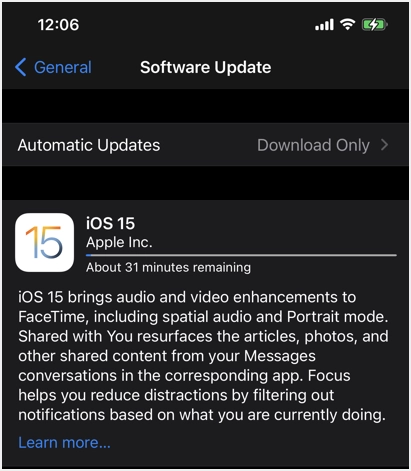
Наконец, вы увидите сообщение «Подготовка обновления», а затем ваш iPhone начнет перезагружаться с логотипом Apple.
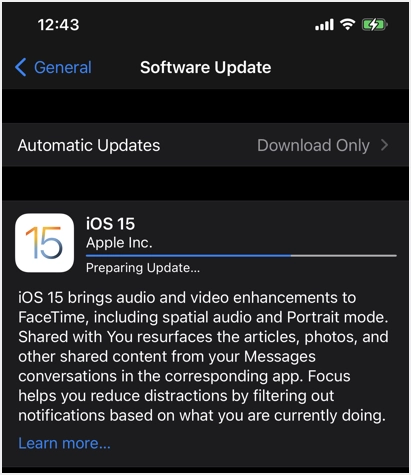
Дождитесь завершения процесса установки и после успешной установки разблокируйте телефон с помощью пароля.
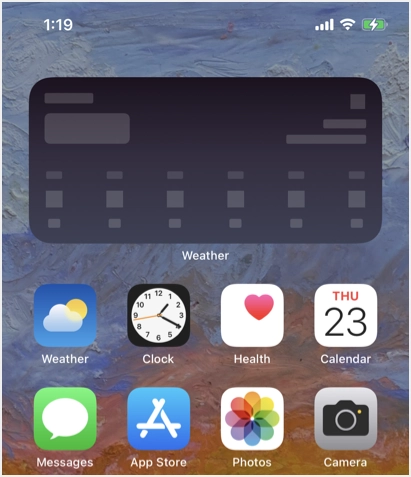
Теперь, когда вы обновили свой iPhone до последней версии iOS. Вы можете вернуться в «Настройки»> «Основные»> «Обновление программного обеспечения» и подтвердить, что установлена последняя версия.
Примечание. Если вы хотите протестировать последнюю версию iOS перед публичным выпуском, вы можете использовать бета-версию. Узнайте больше о том, как установить бета-версию iOS и отказаться от нее после тестирования.
